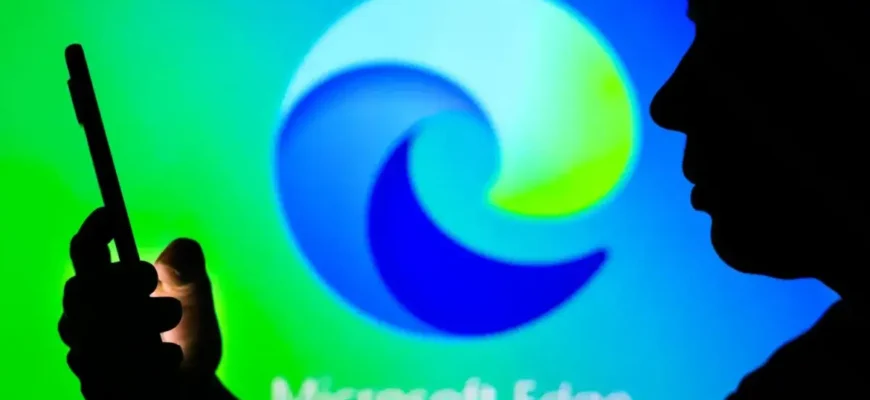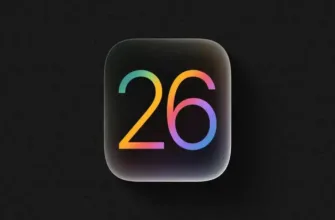Понад два десятиліття Internet Explorer від Microsoft слугував браузером за замовчуванням для мільйонів користувачів Windows. Попри свою повсюдність, він часто піддавався критиці за повільну роботу, застарілість і меншу сумісність із сучасними вебстандартами. Чотири роки тому Microsoft перейшла до нової ери, представивши Microsoft Edge.
Побудований на движку Chromium – платформі з відкритим вихідним кодом, яку також використовує Google Chrome, – Edge забезпечує безперешкодний доступ до вебсайтів і додатків без проблем із форматуванням, які були притаманні його попереднику. Однак Edge вирізняється низкою інноваційних функцій, покликаних покращити конфіденційність користувачів, організацію та загальний досвід читання – атрибутів, які відрізняють його від Chrome.
Ця стаття не має на меті переконати вас перейти з Chrome, Safari, Brave або будь-якого іншого браузера. Ви маєте право бути задоволеними своїм нинішнім вибором. Проте для тих, хто цікавиться Microsoft Edge або вже використовує його, розгляньмо три видатні функції, які можуть покращити ваш досвід роботи в Інтернеті.
Microsoft Edge: три виняткові функції, які пропонують більше, ніж просто заміну Chrome
1. Вбудований захист від відстеження

Конфіденційність є нагальною проблемою в цифрову епоху. Хоча більшість браузерів забезпечують певний рівень захисту, Edge йде далі завдяки вбудованому захисту від відстеження. Активований за замовчуванням, він працює безшумно, не дозволяючи компаніям відстежувати ваші пересування в Інтернеті.
На відміну від Google, який покладається на дані користувачів для отримання доходу від реклами, Microsoft має гнучкість у впровадженні справжніх функцій конфіденційності. Примітно, що Microsoft підтримувала вже застарілу функцію “Не відстежувати” ще у 2012 році.
Захист від відстеження Edge пропонує три рівні:
Базовий: Дозволяє більшість трекерів і реклами.
Збалансований (за замовчуванням): Блокує багато трекерів, зберігаючи функціональність більшості вебсайтів.
Суворий: Блокує більшість трекерів і реклами, що може вплинути на деякі функції сайту.
Якщо конфіденційність в Інтернеті є для вас пріоритетом, перемкніть режим зі Збалансованого на Суворий. Налаштувати цей параметр дуже просто: введіть edge://settings/privacy в адресному рядку або перейдіть до налаштувань Edge.
Додатковою перевагою є те, що увімкнення Суворого режиму автоматично блокує багато реклами – вам не потрібно встановлювати додаткові розширення. Насолоджуйтеся чистішим і швидшим переглядом вебсторінок без клопоту зі встановленням сторонніх блокувальників реклами.
Однак суворі налаштування можуть іноді спричиняти проблеми сумісності з певними вебсайтами. Якщо сторінка не завантажується належним чином, ви можете тимчасово вимкнути захист від відстеження для цього сайту, натиснувши значок замка в адресному рядку і вимкнувши налаштування.
2. Вертикальні вкладки для кращої організації

Більшість браузерів відображають вкладки вгорі в горизонтальному розташуванні. Як би звично це не звучало, такий дизайн має явний недолік: коли ви відкриваєте занадто багато вкладок, вони зменшуються і їх стає важко розрізнити. Це може призвести до плутанини та нескінченних кліків. Microsoft Edge розв’язує цю проблему за допомогою функції вертикальних вкладок.
Лише одним клацанням миші вкладки можна перевести у вертикальний формат у лівій частині екрана. Замість довгої смуги згорнутих вкладок ви побачите чіткий стовпчик із повною назвою кожної сторінки. Таке спрощене розташування полегшує пошук певних вкладок, особливо коли відкрито кілька сторінок з одного сайту.
Активувати цю функцію дуже просто:
Натисніть значок “Дії на вкладках” (ліворуч від першої вкладки).
Виберіть “Увімкнути вертикальні вкладки”
Після ввімкнення ця функція зробить ваш перегляд значно більш організованим. Ви навіть можете згорнути панель вертикальних вкладок, щоб звільнити більше місця на екрані, відображаючи лише іконки вебсайтів.
Для тих, хто працює в режимі багатозадачності або займається дослідженнями, ця функція може бути дуже корисною, вносячи відчуття порядку в потенційно хаотичне середовище.
3. Занурення в читання: Покращений досвід читання

Навігація погано розробленими вебсторінками може розчаровувати. Деякі сайти мають крихітні шрифти, відвабливи кольори або надмірну кількість реклами, що ускладнює зосередженість. Ось чому Microsoft Edge містить Immersive Reader, вбудований інструмент, призначений для оптимізації читання.
Ось як він працює:
Коли ви відкриваєте статтю або публікацію в блозі, знайдіть в адресному рядку значок маленької книжки.
Клацніть на цю іконку або натисніть F9 у Windows, щоб активувати Immersive Reader.
Сторінка миттєво переформатується: реклама що відвертає та вікна що спливають будуть видалені.
Залишається лише текст статті, який відображається на нейтральному фоні зручним для читання розміром шрифту.
Immersive Reader пропонує більше, ніж просто чистий інтерфейс, він також дозволяє налаштовувати його. Відрегулюйте розмір тексту, виберіть один з різних шрифтів або оберіть приємний для очей колір фону. Також доступна функція читання вголос, яка озвучує вміст для вас.
Хоча Chrome пропонує подібні розширення, вони часто вимагають налаштування, дозволів або пов’язаних з ними витрат. На відміну від них, Immersive Reader в Edge інтегрований і функціонує оптимально з самого початку.
Цікаво, що Immersive Reader іноді може обходити платні канали. Якщо ви побачите повідомлення “тільки для передплатників”, спробуйте відкрити його в Immersive Reader; це не завжди спрацьовує, але коли спрацьовує, це приємний сюрприз.
Остаточні думки
Microsoft Edge перетворився на багатофункціональний браузер, який заслуговує на увагу. Він поєднує в собі сумісність з Chrome з покращеними засобами контролю конфіденційності, більш розумним управлінням вкладками та чудовими інструментами для читання. Вам не потрібно негайно відмовлятися від поточного браузера, але дати Edge шанс може бути корисним, особливо якщо його функції відповідають вашим щоденним потребам в Інтернеті.
Якщо ви не можете впоратися з численними вкладками, перевантажені відстеженням або шукаєте більш чистий досвід читання, Edge пропонує вбудовані рішення, які не потребують додаткових розширень або складних налаштувань.
Чому б не спробувати? Ви будете приємно здивовані тим, наскільки кращим може стати ваш досвід роботи в Інтернеті за допомогою лише кількох розумних інструментів.
Підписуйтесь на Gizchina.net в Google News, щоб бути в курсі останніх новин технологічної індустрії.
Підписуйтесь на Gizchina.net в Telegram, щоб бути в курсі останніх новин технологічного сектору.
Джерело:
GizChina.com